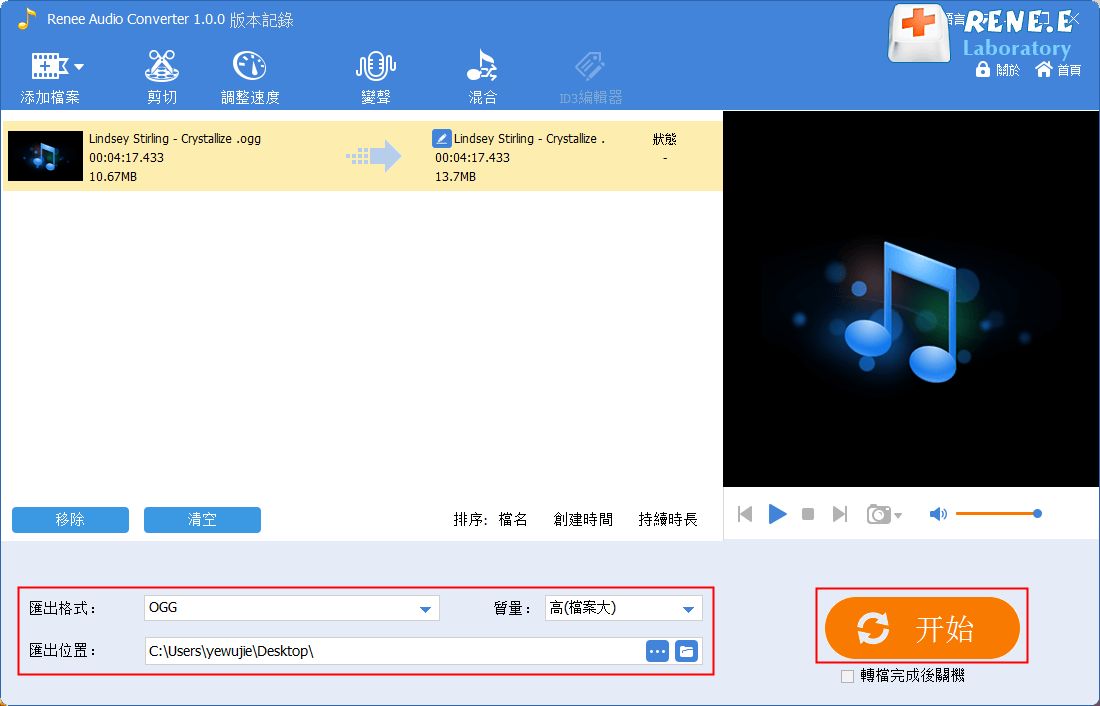2021-3-4 鐘雅婷 資深軟體經理
摘要
音訊格式有很多種,為了應對不同的情況,有時可能需要將OGG轉換為MP3格式。本文將詳細介紹什麼是OGG與MP3格式,以及OGG轉MP3的多種轉換方法和音訊編輯方法。
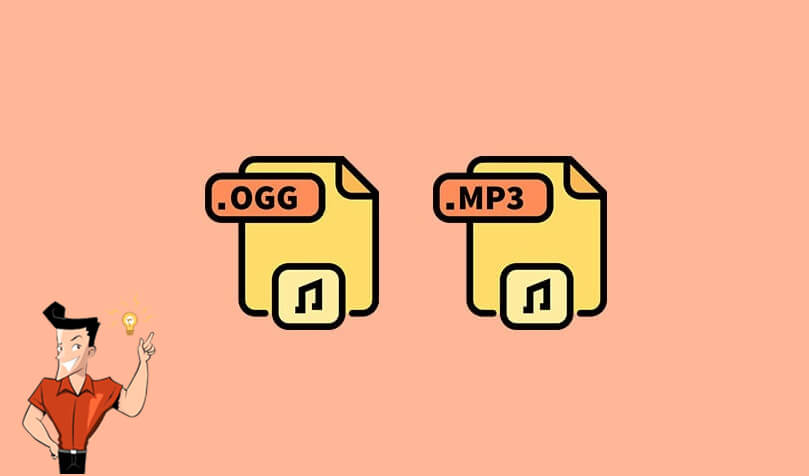
OGG
OGG是一種多媒體容器,可以包含很多種音影片格式,它是xiph提供的免費開源的音影片格式。通常我們接觸到的OGG檔案格式是指OGG Vorbis格式,也就是將Vorbis編碼的音效包含在Ogg的容器中所形成的格式,是一種效果和MP3相媲美的音訊格式。它的特點是支援多聲道,可以不斷地進行檔案大小和音質的改良。
OGG中的數字音訊資訊的壓縮會根據比特率而變化,因此磁碟空間佔用率極低。儘管OGG不如MP3流行,但它仍受到小眾發燒友的青睞,主要是因為它的檔案會更小,壓縮程度更高,可以將大量音訊儲存到有限的空間中。OGG檔案的主要缺點在於,支援該格式的便攜式播放軟體(播放機)很少,這意味著您無法隨心所欲地播放歌曲。
可打開OGG檔案的程式:
| 可打開OGG檔案的程式 | |
|---|---|
| Windows | Roxio Creator NXT Pro 7 |
| VideoLAN VLC媒體播放軟體(播放機) | |
| Microsoft Windows Media Player | |
| MPlayer | |
| Mac | VideoLAN VLC媒體播放軟體(播放機) |
| 帶有XiphQT附加元件的Apple QuickTime Player | |
| Eltima Elmedia播放軟體(播放機) | |
| Linux | VideoLAN VLC媒體播放軟體(播放機) |
| Totem |
MP3
MP3音訊檔案是以MPEG-2 Audio Layer III壓縮方式保存的檔案類型,具有易編碼和解碼的優勢。MP3格式是以高壓縮率來儲存音訊,因此它的優勢是檔案體積較小,在相同的儲存空間中比未壓縮的音訊格式儲存更多的資訊,可節省寶貴的儲存空間。在高壓縮比的情況下,它還可以保持與源音源幾乎一致的音訊質量。
另外,MP3檔案的適用性十分廣泛,現在每台電腦、智慧型手機、平板電腦都能直接辨識和播放MP3檔案。但是,如果您追求更高的音訊質量,那麼MP3並不是最適合的音樂格式。
OGG與MP3之間的區別
| OGG | MP3 | |
|---|---|---|
| 格式類型 | 有損音訊格式 | 有損音訊格式 |
| 檔案大小 | OGG檔案比MP3檔案小得多 | 檔案較小,但比OGG大 |
| 壓縮方式 | 可變的比特率 | 恆定比特率 |
| 音訊質量 | 一般 | 一般 |
| 相容性 | Windows和Android | Mac,Windows,Android和Apple裝置 |
上文中已經詳細介紹了OGG與MP3兩種音訊格式,那麼下面將開始介紹如何快速將OGG轉MP3格式。
Renee Audio Tools軟體是一款完全免費的音訊工具集,集轉檔、編輯、燒錄、分離、錄音等功能於一體。該軟體可以錄製電腦聲音、麥克風的聲音,並在錄音完成後匯出保存為各種音訊格式。該錄音功能也常被用於錄製流媒體網站的音樂,操作簡單,深受廣大用戶的喜愛。Renee Audio Tools軟體可剪輯MP3,ACC,FLAC,APE等流行格式的音樂,並可為音訊添加混音、漸進、漸退、加速、男聲/女聲變換等效果。這款軟體功能豐富,但操作簡單。它支援多種主流音訊格式之間的相互轉換,包括MP3,MP2,M4A,WMA,ACC,AC3,FLAC,WAV,AMR,OGG,APE,MKA等格式,也支援影片檔案轉MP3。
專業的音訊編輯軟體–Renee Audio Tools

音樂併接功能 – 可把多個MP3、M4A、ACC、FLAC、APE等格式的音樂檔案併接在一起,可設定匯出格式及匯出品質。
音訊轉檔 – 可以將MP3、M4A、ACC、OGG、AAC、FLAC等所有音樂格式進行互相轉檔,支援將影片格式轉換為MP3格式。
錄音功能 – 可錄製流媒體聲音,並匯出為各種格式。定時啟動錄音,自動啟停功能,無聲音時暫停錄製以節省空間。
裁剪音樂 – 可任意裁剪流行格式的音樂。可設定漸進、漸退、加速、男聲/女聲變換等效果。
燒錄音樂到CD – 可以把多個音樂燒錄到CD、DVD。
適用於:Windows 10 / 8.1 / 8 / 7 / Vista / XP (32bit/64bit)
音樂併接功能 – 可把多個不同格式的音樂檔案併接在一起,病設定匯出格式及品質。
音訊轉檔 – 可以將MP3、M4A、ACC、OGG、AAC、FLAC等所有音樂格式進行互相轉檔,支援將影片格式轉換為MP3格式。
錄音功能 – 可錄製流媒體聲音,並匯出為各種格式。定時啟動錄音,自動啟停功能,無聲音時暫停錄製以節省空間。
具體的操作步驟如下:
① 首先您需要先將Renee Audio Tools軟體安裝到Windows電腦中,然後打開軟體,點選[轉檔器]。
![打開Renee Audio Tools軟體,點選[轉檔器]](https://net.reneelab.com/wp-content/uploads/sites/7/2020/02/Audio-Tools-geshizhuanhuan1.png)
② 點選[添加檔案],匯入需轉換的OGG音訊檔案。然後在[匯出格式]欄中選擇[MP3],在[匯出位置]欄中選擇保存音訊檔案的位置,以及在[質量]欄中選擇匯出的音訊質量。完成以上三項設定後,點選[開始]等待音訊轉檔完成。
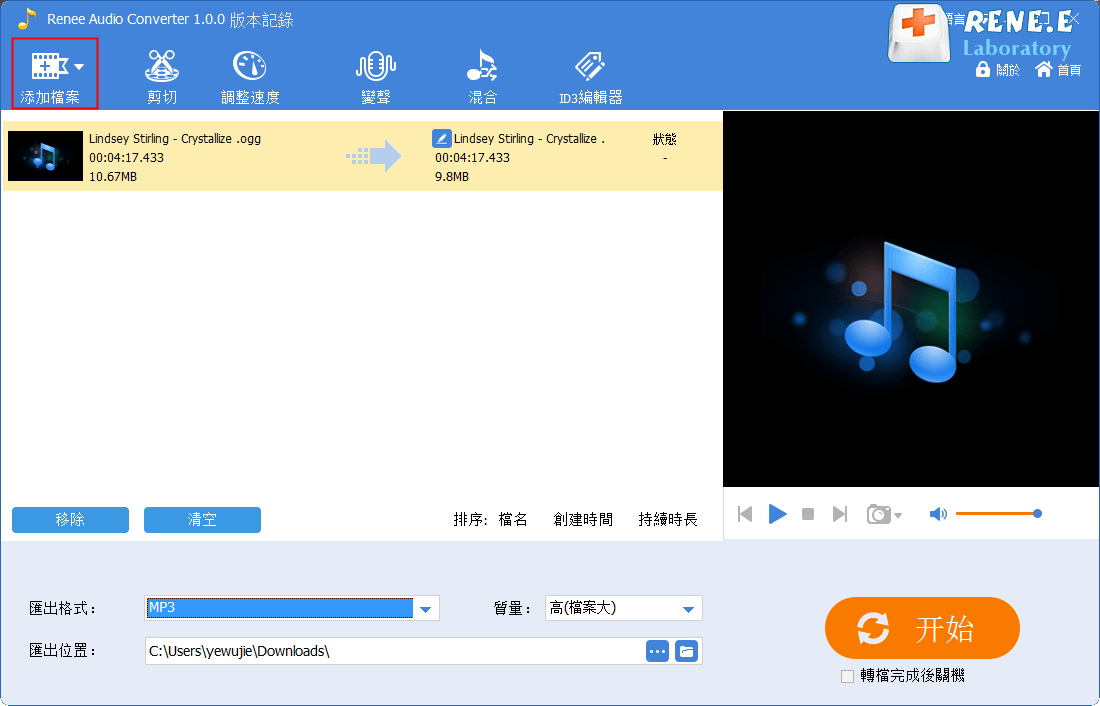
Tips除了將OGG轉MP3之外,您還可使用上述的轉換器將OGG轉換為WAV 、MP2、FLAC等音訊格式,操作方法一致。
VLC Media Player是開源免費的媒體播放軟體(播放機),它可適用於台式機作業系統和移動平台。除了能播放各種媒體檔案和光碟之外,它還有一個很強大的功能就是轉換音訊/影片格式,您可以使用播放軟體(播放機)在各種支援的音訊檔案之間進行轉換。如果您的電腦上有安裝該播放軟體(播放機),那建議您使用VLC Media Player進行快速轉換。
具體的操作步驟如下:
① 下載並打開VLC軟體,點選功能表欄中的[媒體]>[轉換/儲存]。
![功能表欄裡找到[媒體]-[轉換/儲存]選項](https://net.reneelab.com/wp-content/uploads/sites/7/2021/01/VLC-mov-to-WMV.png)
② 在新視窗中點選[加入]選擇需要轉換的OGG音樂檔案,完成選擇後,點選[轉換/儲存]。
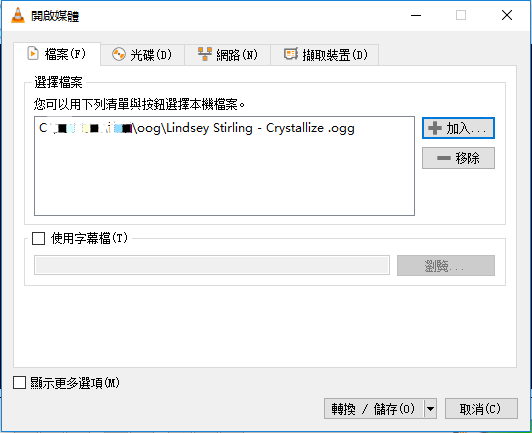
③ 最後,在[設定檔]選項中,選擇[Audio - MP3]音訊格式,以及在[目標檔案]中選擇保存位置後,單擊[開始]進行音樂檔案轉換。
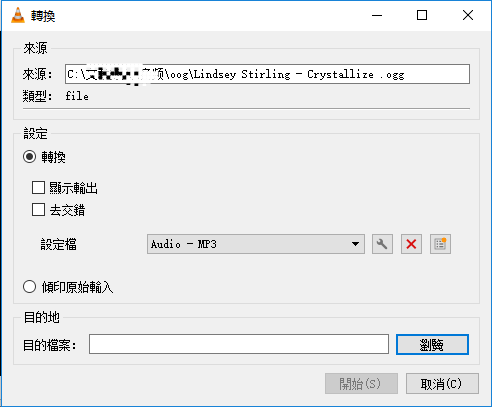
除了通過專業的音訊轉換軟體,您也可以通過在線轉換工具來轉換OGG格式。使用在線轉換工具,您無需安裝軟體就能開始轉換音訊格式。
支援將OGG音訊轉換為MP3格式的在線免費轉換器有很多種,下面將介紹其中一個在線轉換器。online-convert.com在線轉換器在操作上是很簡單的,只要能連接到網路就能實現轉換。在線轉換器最為常見的弊端就是轉換與下載速度過慢,以及存在音訊檔案洩露的風險。如果要對多個OGG檔案進行批量轉換,在線轉換工具不是一個很好的選擇。
在線轉換連結: audio.online-convert.com/convert-to-mp3
具體的操作步驟如下:
① 點選[Choose Files](選擇檔案),選擇要上載的OGG音訊檔案。
② 在下方的“Optional settings”(可選設定)中,您可以對轉出的影片檔案進行詳細的編輯設定,如尺寸、比特率、影片剪切、音訊/影片編碼器等。設定完成後,點選[Start conversion]。轉換完成後,您可以等待自動下載完成,如果沒有自動下載,您可點選[download]進行手動下載。
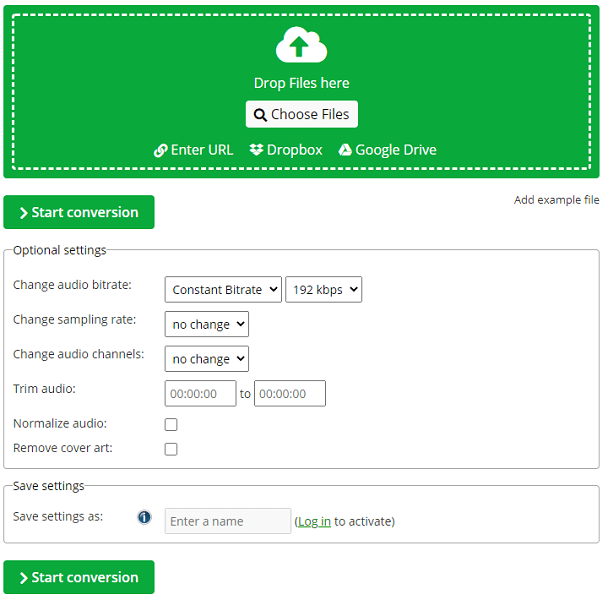
使用Convertio在線轉換工具可以快速轉換音訊檔案,無需下載到電腦上就能使用。在線轉換工具都是需要在瀏覽器中打開,它與所有作業系統都相容。您可從電腦中上載要轉換的音樂檔案,甚至可以從Dropbox、Google雲碟硬碟以及從輸入在線檔案的URL中匯入。Convertio可支援超過300種不同的檔案格式,並支援它們之間的相互轉換。雖然該在線轉換工具是完全免費使用的,但是上載的檔案大小不能超過100MB。
在線轉換連結:https://convertio.co/zh/
具體的操作步驟如下:
① 在瀏覽器中打開轉換連結,點選[選擇檔案]上載要轉換的OGG檔案。您也可從Google Drive、Dropbox和URL連結中匯入OGG 音訊檔案。另外,您可設定音訊檔案的可變碼率、碼率和音訊聲道。
② OGG檔案上載後,選擇轉換格式[MP3],然後點選[轉換]按鈕開始轉換檔案。等待OGG轉MP3完成,最後點選[下載]將其下載到電腦中。
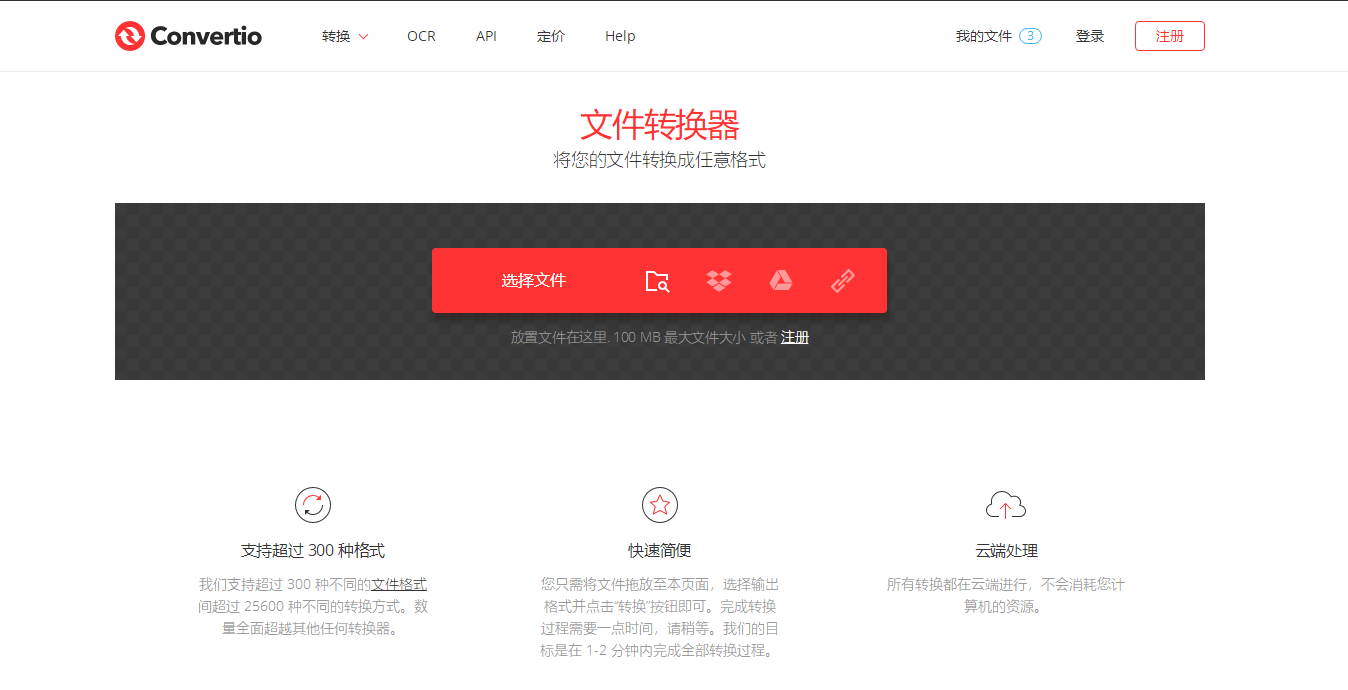
除了轉換音訊,有時我們需要簡單剪輯音訊檔案,下面將通過Renee Audio Tools軟體來介紹一些常用的音訊編輯操作。
1、合併音訊
合併音訊是音訊編輯中常用的操作,可將多首不同格式的音樂拼接在一起。
具體的操作步驟如下:
① 首先下載安裝Renee Audio Tools軟體到電腦。打開軟體,選擇[合併器]功能進入。
![選擇[合併器]功能進入](https://net.reneelab.com/wp-content/uploads/sites/7/2020/03/Renee-Audio-Tools-hebing.png)
② 點選[添加檔案],按照要合併的順序依次添加音訊檔案。
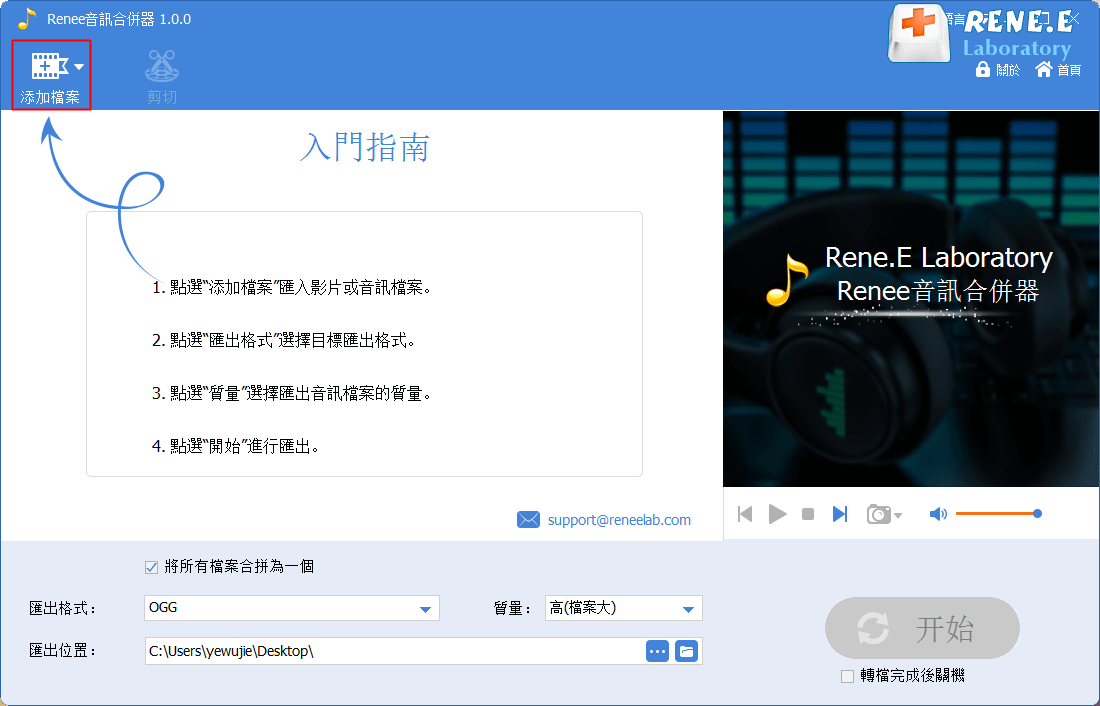
③ 接下來確認有勾選[將所有檔案合併為一個]選項。 然後選擇匯出格式、質量以及保存位置,點選[開始]按鈕即可。
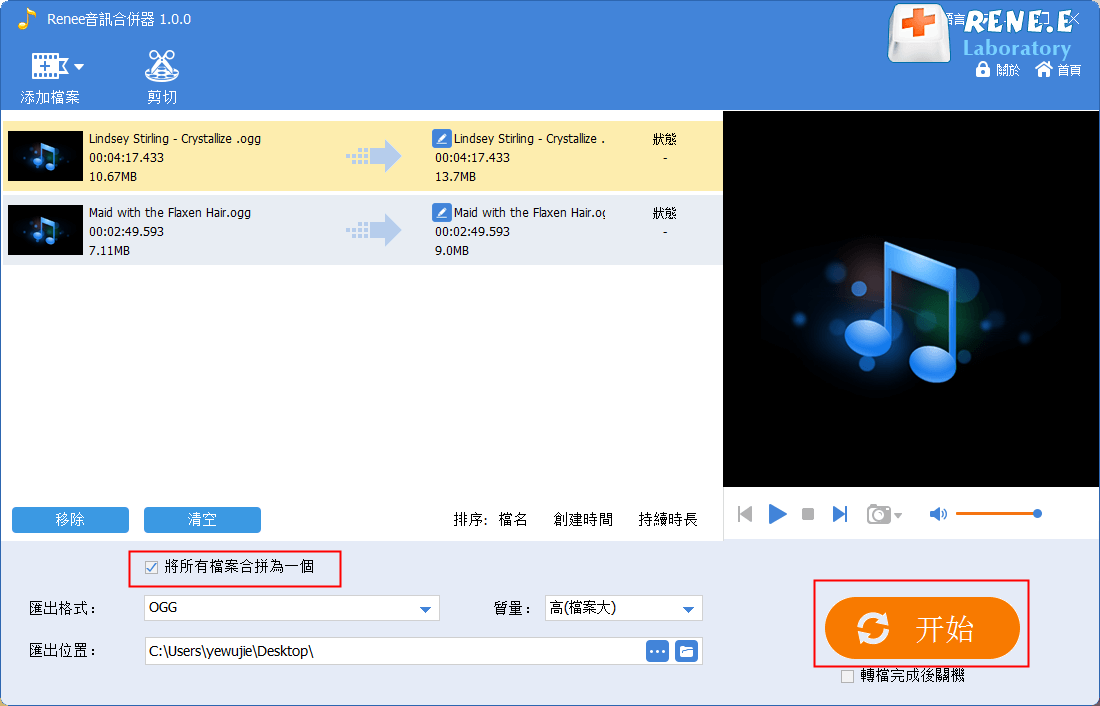
2、切割音訊
將音訊分成多段,這就是音訊切割。使用該軟體您可輕鬆將自己需要的其中一個音訊片段剪切出來。
具體的操作步驟如下:
① 打開Renee Audio Tools軟體,點選[剪輯器]。
![執行Renee Audio Tools軟體,點選[剪輯器]](https://net.reneelab.com/wp-content/uploads/sites/7/2020/03/Renee-Audio-Tools-jianqie.png)
② 點選[添加檔案],匯入需剪切的音訊檔案;然後點選[剪切]。
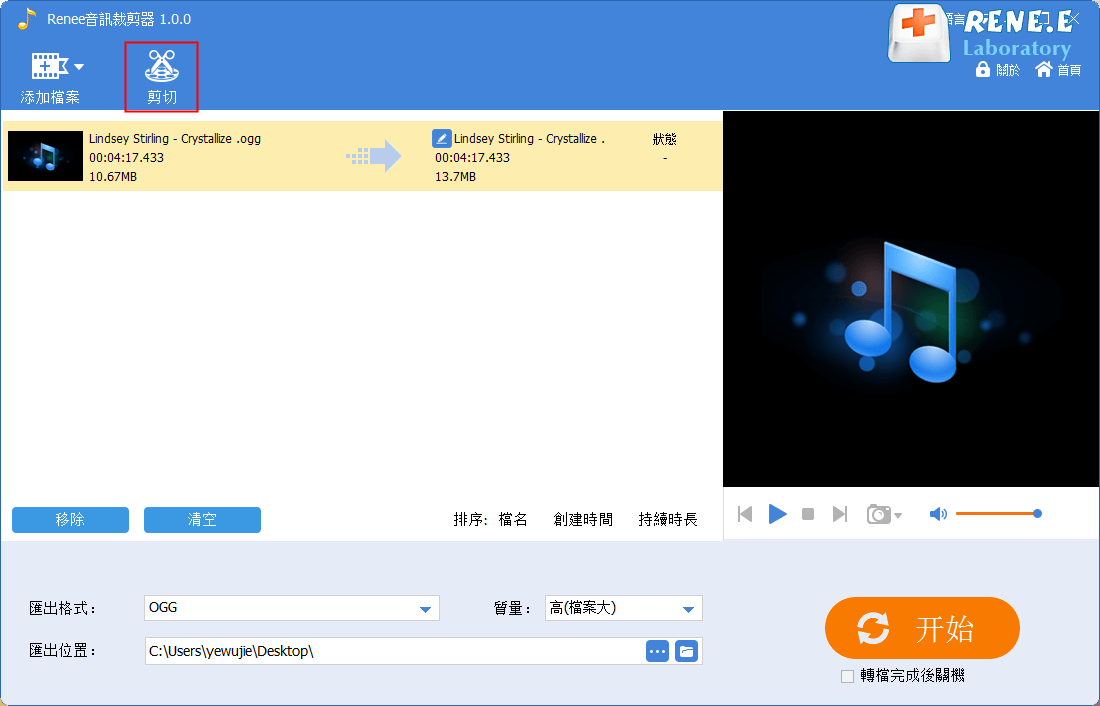
③ 進入剪切界面,移動滑塊選擇需要擷取的時間範圍;調整淡入淡出的值為0,調整完成以後點選[OK],保存匯出檔案或進入下一步編輯。
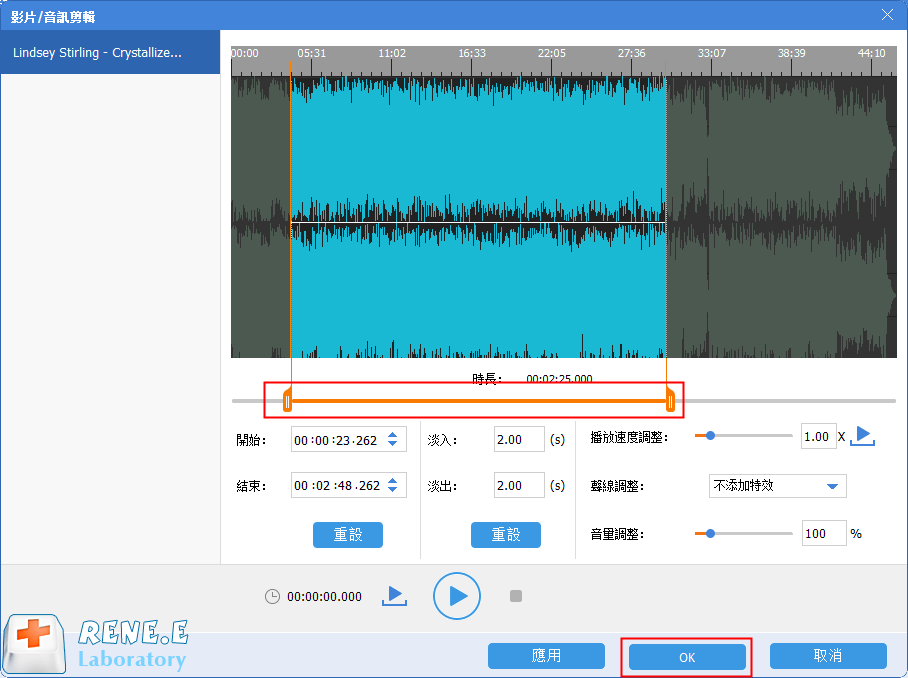
3、添加音訊特效
音訊特效可適用於某些特定情景,例如製作搞怪音訊、改變音訊播放效果等。利用Renee Audio Tools可將音訊轉換為男聲、女聲、卡通、魔聲等;還有您可為音訊添加回音、舞台、KTV、電音等特效。
具體的操作步驟如下:
①打開Renee Audio Tools軟體,點選[剪輯器]。在剪切界面,點選[添加檔案]按鈕。
![執行Renee Audio Tools軟體,點選[剪輯器]](https://net.reneelab.com/wp-content/uploads/sites/7/2020/03/Renee-Audio-Tools-jianqie.png)
② 選擇需要添加特效的音樂,點選[剪切]按鈕,進入剪切編輯界面,在[聲線調整]一欄選擇音樂特效。
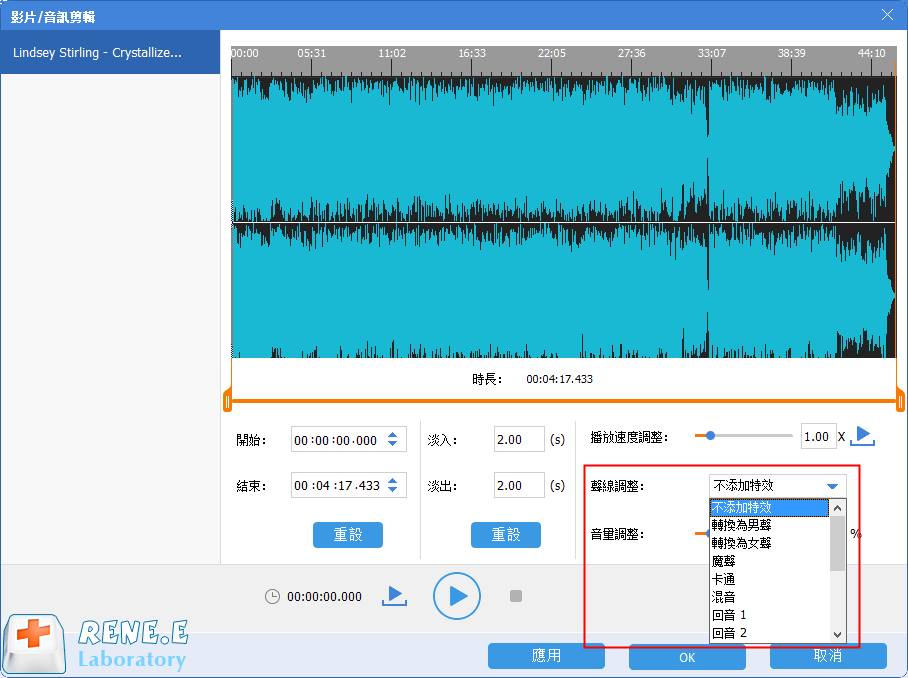
③ 調整淡入淡出值為0.00,然後,點選[OK],保存匯出檔案。
4、音訊混音
音訊混音是指把多種來源的聲音,整合至一個立體音軌(Stereo)或單音音軌(Mono)中。
具體的操作步驟如下:
① 在軟體主界面中,點選[轉檔器]>[添加檔案]>[混合]。
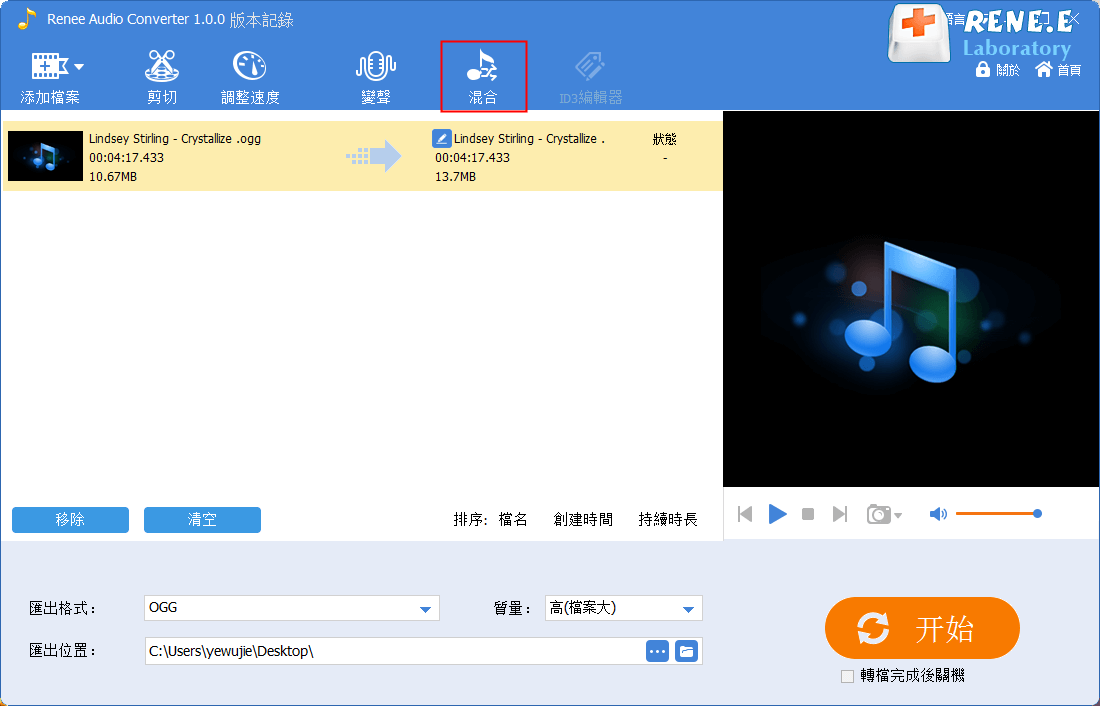
② 點選[匯入音樂],添加要混合的音樂。
![點選[混合]>[匯入音樂]](https://net.reneelab.com/wp-content/uploads/sites/7/2021/01/Audio-Tools-geshizhuanhuan-hunhe.png)
③ 點選添加的音樂,拖拉滑塊設定開始與結束時間,指定每段音樂的混合時段。您還可勾選[淡入]、[淡出]效果。然後,點選[OK],保存匯出檔案或進入下一步編輯。
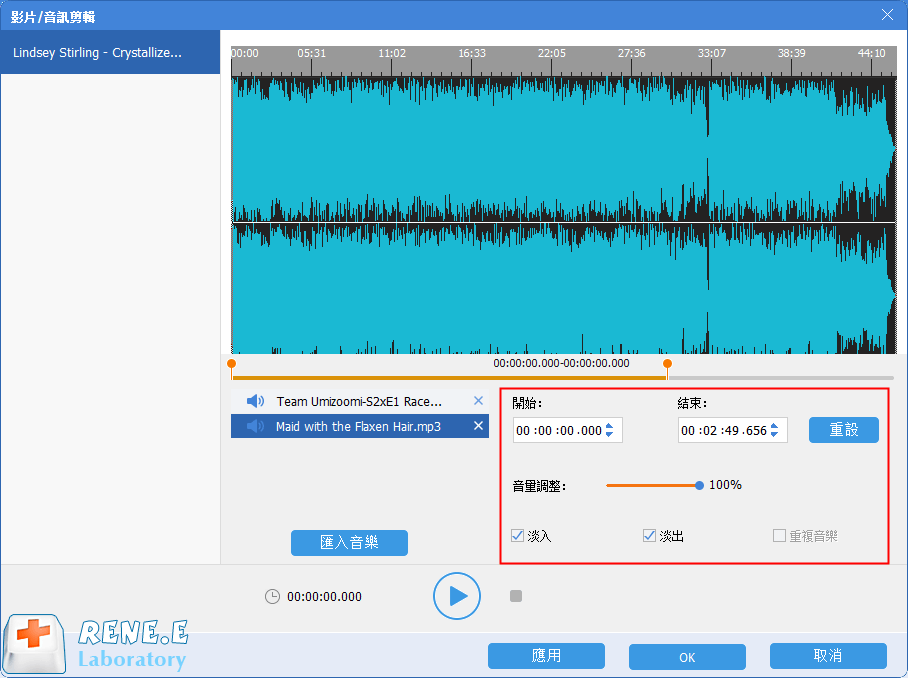
5、均衡化聲音
在混音、音訊製作時為了能保證聲音之間的和諧,需要對每段音訊進行調整,避免出現某段音樂音量過高、過低的情況。在音量調整中,滑動調整音量大小。
具體的操作步驟如下:
① 點選點選[轉檔器]>[添加檔案]>[混合]。
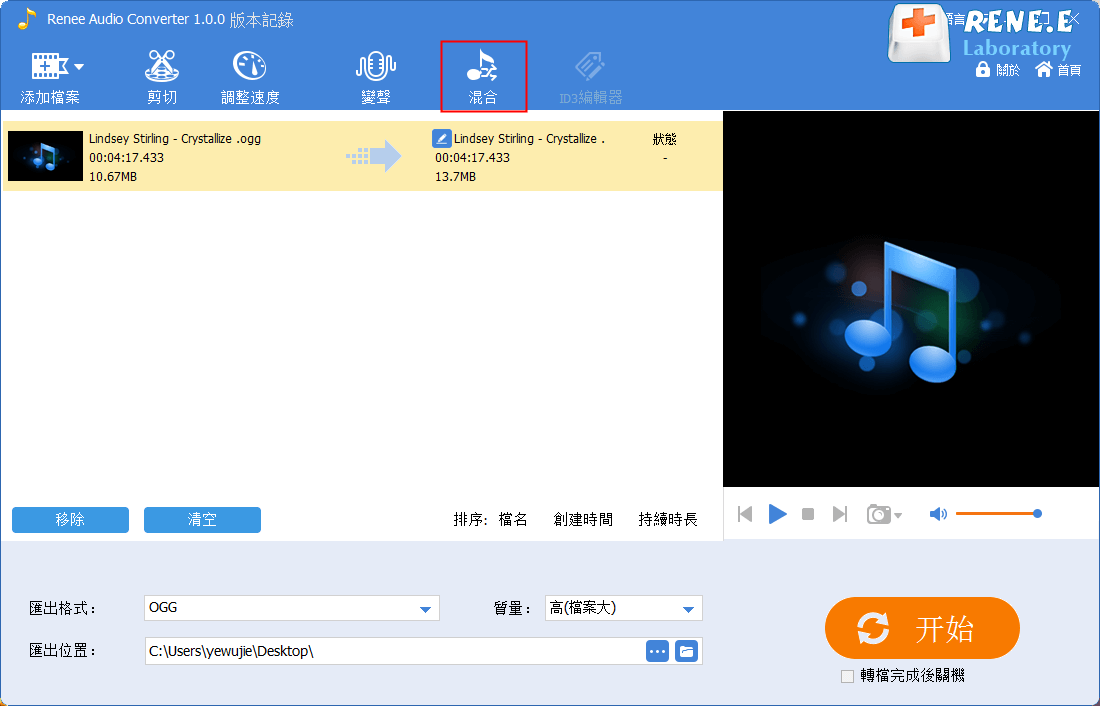
② 選擇需調整的音訊,在[音量調整]中,左右滑動小圓點調整音量大小。完成音訊編輯後,點選[OK],保存匯出檔案或進入下一步編輯。
![請點選[混合],選擇需調整的音訊,在[音量調整]中,左右滑動調整音量大小](https://net.reneelab.com/wp-content/uploads/sites/7/2021/01/Audio-Tools-geshizhuanhuan-hunhe3.png)
6、音訊調速
使用Renee Audio Tools軟體,您可調整音訊的播放速度,快速調整音訊快、慢效果。
具體的操作步驟如下:
① 在軟體主界面中,點選[轉檔器]>[添加檔案]>[調整速度]。
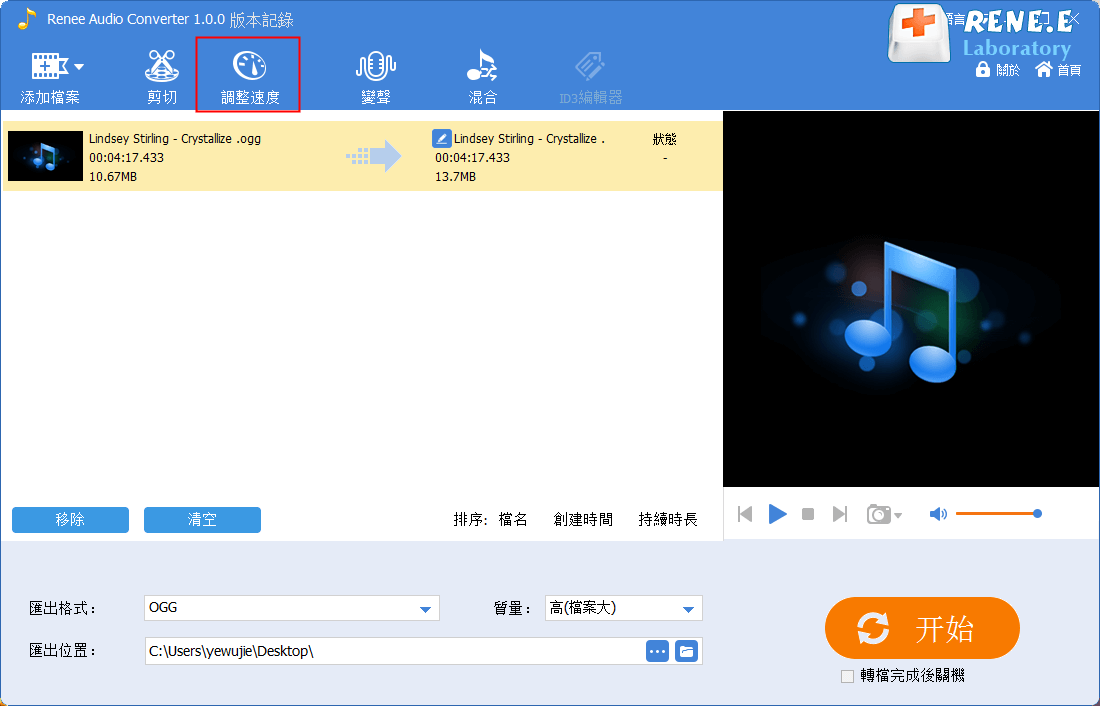
② 調整播放速度,“1.00”代表正常速度播放,小於1表示慢速,大於1表示快速。然後,點選[OK]。
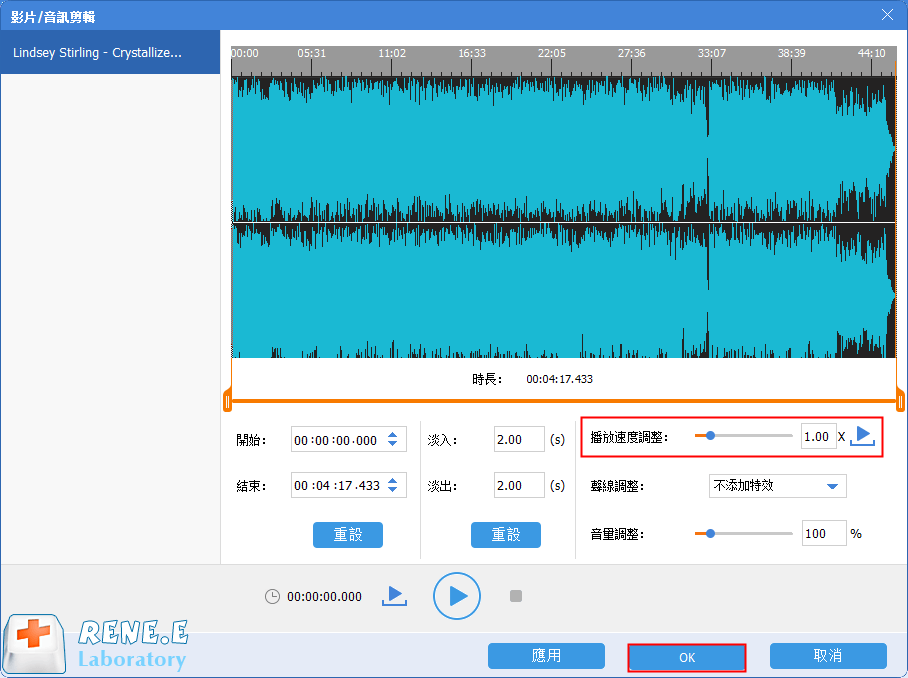
③ 在[匯出格式]、[匯出位置]中,選擇匯出的檔案格式與保存位置,最後點選[開始]將音訊匯出到指定資料夾。